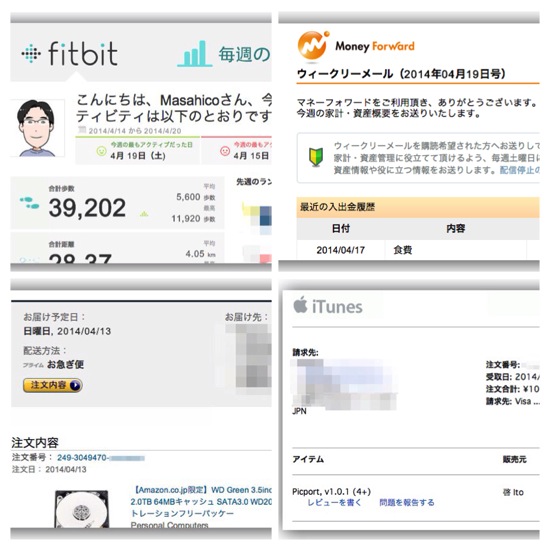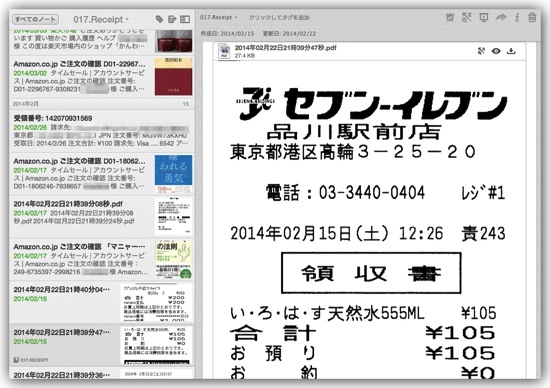この記事を読むのに必要な時間は約 5 分です。
ネット上の色々なサービスを利用していると、さまざまな情報をメールで受け取ります。
例えば、私は前回の記事でも出てきたAmazonやiTunesで買い物した際の確認メールの他に、fitbitやマネーフォワードから送られてくる定期的なレポートをメールで受け取っています。
以下の画像のような内容です。
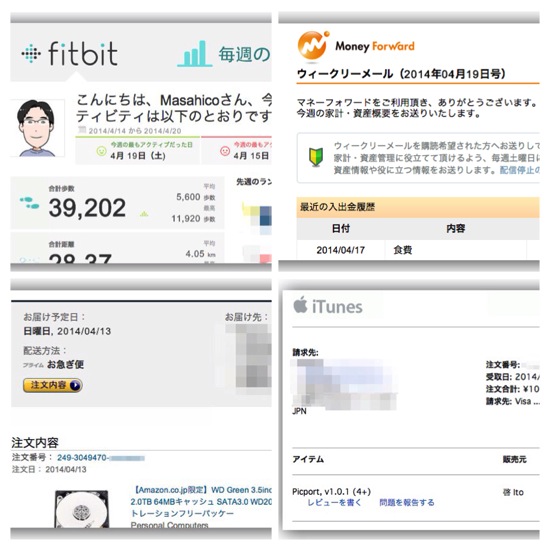
今回はこういったメールを自動でEvernoteに登録する方法をご紹介します。一度設定してしまえば、以後その内容のメールは何もしなくてもEvernoteに登録されていきます。
メールの中に埋れさせておくのではなく、取り出してEvernoteの中にまとめておく。こうすることで、忘れてしまったことでもEvernoteを検索すれば何か情報が出てくるという状態を実現することができます。
まずEvernoteの登録用アドレスの確認
Evernoteには会員ごとにノートをメールで登録するためのアドレスが割り当てられています。まず、自分に割り当てられたアドレスを確認しておきましょう。
OSX版のEvernoteだと、以下のように「Evernote」-「アカウント情報」でアドレスがわかります。Windows版だと「ツール」-「アカウント情報」、iPhoneアプリだと「設定」-「全般」-「Evernoteメールアドレス」、Webだと設定メニューの「アカウント設定」です。
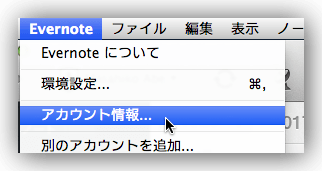
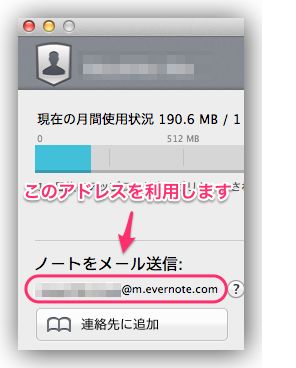
Gmailからの自動転送を設定
次に登録したいメールを上記のアドレスに転送することで、Evernoteに自動でノートが作成されるようにします。これには、Gmailの自動振り分け機能と転送機能を使います。送られてくるメールがGmail以外に送られてくる場合でも、Gmailでその宛先のメールが読めるように設定すれば、利用可能です。
参考サイト:Mail Fetcher で別のアカウントからのメールを一元管理する - Gmail ヘルプ
Evernoteに登録したいメールを表示して、メニューから「その他」-「メールの自動振り分け設定」を選びます。
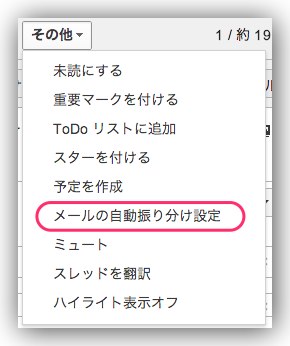
フィルタ画面で転送したいメールの条件を設定します。標準では送付元のメールアドレスが設定されていると思います。件名などの条件もあれぱ追加してみてください。
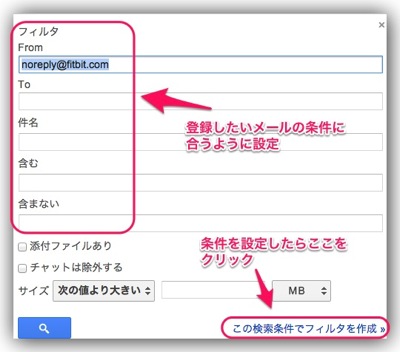
フィルタに該当したメールに対するアクションを指定します。ここでは、確認したEvernoteの登録用アドレスに転送するよう設定します。転送先に指定するには、転送先アドレスに追加しておく必要があります。転送以外にラベルを付けておきたかったり、他のアクションを指定したい場合は一緒に設定しておきましょう。誤判定も多いので「迷惑メールにしない」とかをセットにしておくといいです。
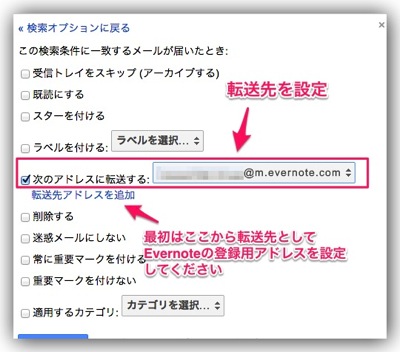
以上で自動転送の設定は終わりです。以降は該当するメールが届くと、自動でEvernoteにノートが作成されます。
まとめ
メールで届く情報を振り分けて、Evernoteに自動でノートを作成する方法をご紹介しました。今回の方法で登録したノートは、Evernoteの標準ノートブックに作成されます。次回は、このノートを整理するためのアプリをご紹介したいと思います。
過去のメールを検索するだけならGmailの方が便利です。ただ、Evernoteにはメール以外の情報もまとめています。そうすると、例えば本の購入確認内容のノートと一緒にその本を読了した時の記録を見たり、fitbitの歩数の記録と一緒に体重やランニング、食事の記録を振り返ったりといったことが可能になります。自分に関する記録は全部Evernoteを探せば良いという状態にすることが大事だと考えています。メールの転送設定をするだけで後は放置で大丈夫なので、ぜひ試してみてください。